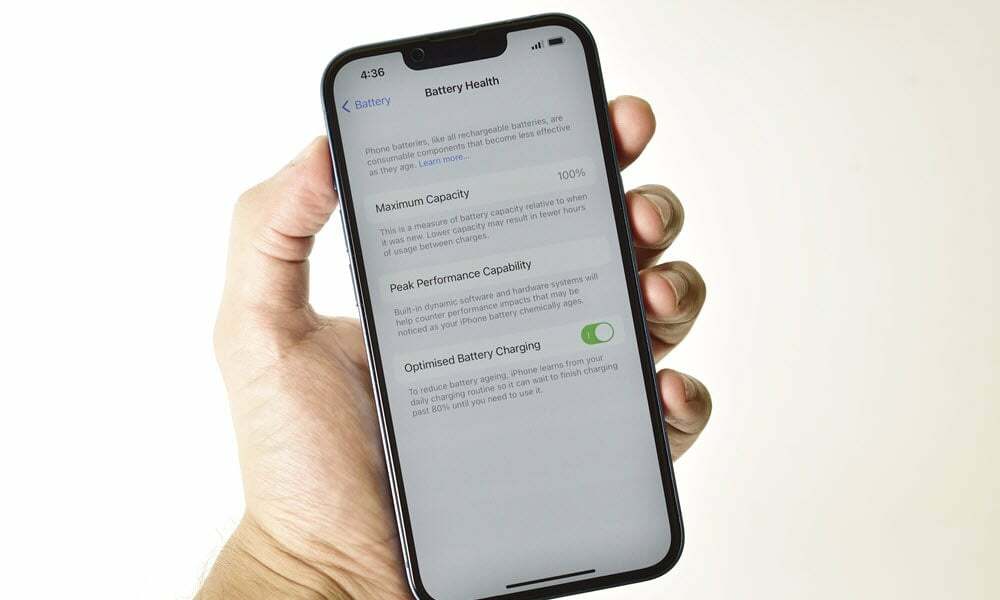Sådan tilføjes pronominer på Instagram
Instagram Sociale Medier Helt / / April 03, 2023

Sidst opdateret den

Pronominer er en del af vores identitet, og du ønsker måske at tilføje dine egne pronominer til din Instagram-profil. Denne guide vil forklare hvordan.
Vores identitet er vores pas til verden - det er hvordan vi definerer os selv, og hvordan andre definerer os også. Derfor er det vigtigt for os at kunne udtrykke os på sociale medieplatforme som Instagram, som vi gerne vil.
En måde, du kan personliggøre din Instagram-profil på, som du vil, er ved at tilføje dine pronominer. Disse vises diskret ved siden af dit brugernavn på din profil. Du kan konfigurere Instagram-pronominer til at blive vist offentligt eller kun vises for personer, der følger dig.
Hvis du vil vide, hvordan du tilføjer pronominer på Instagram, skal du følge trinene nedenfor.
Brug af pronominer på din Instagram-profil
Instagram giver dig mulighed for at tilføje dine pronominer til din Instagram-profil. Dette kan være offentligt, eller hvis du foretrækker en vis diskretion, kan du kun vise dine pronominer til dine følgere. Hvis du er under 18, vil dine pronominer kun blive skjult for følgere som standard.
Instagram tilbyder en liste over almindelige stedord, som du kan bruge, inklusive han, hun og de. Hvis du ikke kan se dine pronominer på listen, skal du tilføje dette til din biografi separat.
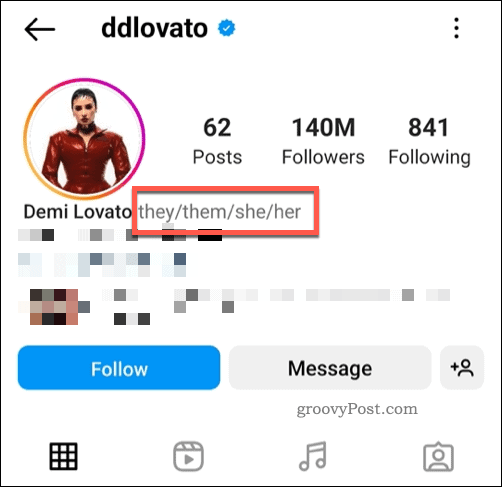
Du kan også prøve at kontakt Instagram at give dem feedback direkte om dette problem. For eksempel, hvis du ønsker, at et bestemt sæt pronominer skal gøres tilgængeligt, kan du anmode om, at Instagram tilføjer dem for dig.
Dette er lidt af et langt skud, men hvis nok mennesker fremsætter denne anmodning, vil du muligvis se dine foretrukne stedord tilføjet som en funktionsopdatering i fremtiden.
Sådan tilføjer eller fjerner pronominer på Instagram
Du skal bruge Instagram-mobilappen på din iPhone, iPad, eller Android enhed for at tilføje stedord til din profil. Desværre er det ikke muligt at foretage ændringer i denne indstilling ved hjælp af Instagram-webstedet på nuværende tidspunkt.
Disse trin fungerer for både Apple- og Android-brugere.
For at tilføje eller fjerne pronominer på Instagram:
- Åbn Instagram-appen på din mobilenhed, og log ind.
- Tryk på din profilikon nederst til højre.
- På din Instagram-profil skal du trykke på Rediger profil knap.
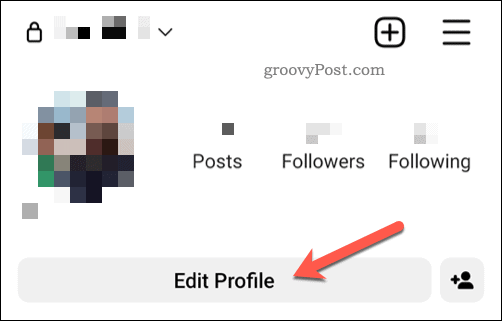
- I den Rediger profil menuen, tryk på Pronominer mulighed.
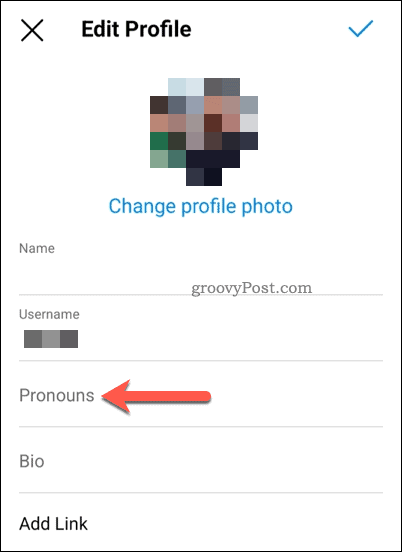
- Begynd at skrive et af dine pronominer (f. han hun,deosv.) i Tilføj dine pronominer boks.
- Tryk på et af pronominerne for at tilføje det til din liste.
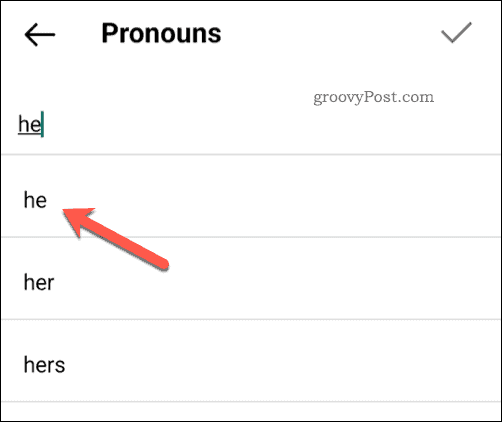
- Gentag dette trin for hvert af de pronominer, som du er glad for at blive henvist til.
- Hvis du vil fjerne et pronomen, skal du trykke på kryds ikonet ved siden af stedordet for at fjerne det.
- Tryk på for at gemme dine pronomenindstillinger kryds knappen (på Android) eller Færdig knappen (på iPhone/iPad) øverst til højre.
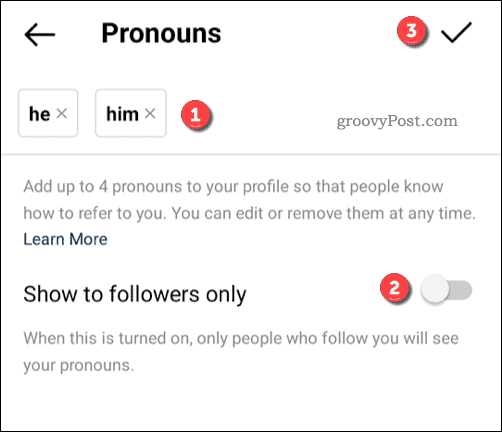
Dine Instagram-pronomenindstillinger opdateres med det samme. Du kan ændre disse til enhver tid ved at gentage disse trin. Du kan også fjerne dem helt ved at trykke på krydsikonet ud for alle de pronominer, du tidligere har tilføjet.
Som vi tidligere har nævnt, tilbyder Instagram kun et begrænset antal standardpronominer til brug i øjeblikket. Hvis du ikke kan se dine foretrukne pronomener opført her, skal du tilføje dem til din biografi manuelt for at afspejle dit valg, mens du lader standardpronomenrummet stå tomt.
Brug Instagram på din måde
Ved at bruge ovenstående trin kan du hurtigt tilføje dine pronominer på Instagram. Dette er en enkel og nem måde at personliggøre din profil, udtrykke din identitet eller vise solidaritet med andre.
Hvis du er ny på Instagram, vil du måske prøve nogle top Instagram tips og tricks for at få mest muligt ud af platformen. For eksempel, hvis du vil forbedre dit privatliv, vil du måske det slå Instagram-læsekvitteringer fra for beskeder.
Vil du vise en rigtig positiv kommentar til et af dine billeder? Du kan fastgør kommentarer på Instagram at understrege de budskaber, du virkelig godt kan lide at se.
Sådan finder du din Windows 11-produktnøgle
Hvis du har brug for at overføre din Windows 11-produktnøgle eller bare har brug for den til at udføre en ren installation af operativsystemet,...
Sådan rydder du Google Chrome-cache, cookies og browserhistorik
Chrome gør et fremragende stykke arbejde med at gemme din browserhistorik, cache og cookies for at optimere din browsers ydeevne online. Sådan gør hun...
Prismatchning i butikken: Sådan får du onlinepriser, mens du handler i butikken
At købe i butikken betyder ikke, at du skal betale højere priser. Takket være prismatchningsgarantier kan du få onlinerabatter, mens du handler i...